Мастер приедет и решит Вашу проблему уже сегодня в 12 - 00
Вызвать мастераЧто такое Guard.Mail.ru и как его удалить

В этой статье мы поговорим о том, как удалить такую назойливую программу как Guard mail.ru. Как ни странно, далеко не все пользователи Интернета устанавливали на свой компьютер данную программу, как же в таком случае она появилась? Предлагаю вместе разобраться в причине появления программы на Вашем компьютере.
Наверняка вы когда-то устанавливали на свой ПК одну из таких программ как Mail.ru агент или любое приложение, в котором есть слово «mail.ru». Возьмем в пример установку агента. Возможно, Вы обращали свое внимание на то, что при установке агента выходит окно, в котором можно выбрать настройки установки. При начале установки автоматически ставятся галочки на все пункты – установка панели инструментов Mail.ru, стартовой страницы и тому подобных, по сути, не нужных мелочей. Именно там во можете, прокрутив колесико вниз, увидеть галочку напротив «установка Guard mail.ru». Большинство пользователей ПК просто не обращают внимания на данное окно, автоматически соглашаясь на установку разного ненужного хлама.
Чем вредит программа Guard mail.ru?
По сути, программка почти безвредная, но и пользы от нее никакой – она может самостоятельно удалять различный софт вроде Рамблера, перенаправлять на поиск mail.ru, который, кстати, является не самым лучшим.
Удалить Guard mail.ru в три шага
ШАГ 1. Удалить Guard mail.ru совсем не сложно – для начала ее нужно отключить. Для этого правой кнопкой мыши кликаем на рабочий стол, в появившемся окне выбираем «Управление». Далее следует перейти к службам, выбираем Guard mail.ru, кликаем на свойства и в свойствах отключаем ее. Чтобы удостовериться в том, что программа действительно отключена, вызовите диспетчер задач, для этого понадобится комбинация Ctrl+Alt+Del. Просматриваем все процессы в окне диспетчера, если находим Guard – завершаем процесс.
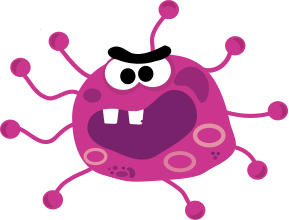
ШАГ 2. Следует перейти в C://Program Files и удалить оттуда папку «mail.ru». Будьте готовы к тому, что удалится не только Guard mail.ru, но и другие программки от данного «производителя», тот же самый агент, например. Все дело в том, что при обновлении любого из приложений mail.ru автоматически может установиться и Guard. Если Вы не готовы прощаться с этими приложениями, тогда придется смириться с надоедливым Guard-ом, но возможен и альтернативный вариант – замените удаленные программы на похожие.
ШАГ 3. Теперь приступим к чистке компьютера. Если Вы пользовались браузером FireFox, можете почистить его профиль, но проще и быстрее будет просто удалить браузер, а после снова установить его. Далее Вам понадобится редактор реестра, нажмите «Пуск», далее – «выполнить», в новом окне введите regedit. Теперь нажмите клавишу F3, после этого появится окно поиска. В нем введите “mail”. Все, что будет иметь отношение к mail.ru, удаляем. Теперь рекомендуется провести чистку компьютера программой Ccleaner.
Поздравляем, Вы избавились от ненужного хлама на Вашем ПК!
Можем помочь:
